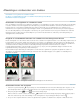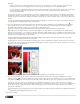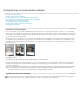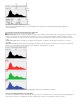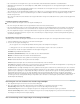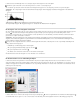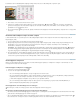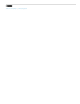Operation Manual
Naar boven
Naar boven
betekent dat u deze herhaaldelijk kunt raadplegen terwijl u werkt, zelfs als u de afbeelding sluit en opnieuw opent.
Kleurenpipetten en het deelvenster Info
1. Kies Venster > Info om het deelvenster Info te openen.
2. Selecteer (en gebruik vervolgens Shift + klikken op) het gereedschap Pipet
of Kleurenpipet en kies zonodig op de optiebalk de
gewenste monstergrootte. Kies Punt als Monstergrootte om de waarde van één pixel te lezen en kies een van de andere opties om het
gemiddelde van een pixelgebied te lezen.
3. Als u het kleurenpipet
hebt geselecteerd, plaatst u maximaal vier kleurenpipetten in de afbeelding. Klik op de plaats waar u een pipet wilt
toevoegen.
Kleurinformatie bekijken terwijl u de kleur aanpast
U kunt kleurinformatie voor specifieke pixels in de afbeelding bekijken terwijl u de kleur aanpast in het deelvenster Aanpassingen (CS5) of
Eigenschappen (CS6).
1. Voeg een aanpassing toe met behulp van het deelvenster Aanpassingen.
2. Breng aanpassingen aan in het deelvenster Aanpassingen (CS5) of Eigenschappen (CS6). Terwijl u aanpassingen aanbrengt, kunt u de
kleurwaarden vóór en na de kleuraanpassing in het deelvenster Info weergeven. Verplaats de aanwijzer over de afbeelding om
kleurwaarden te bekijken op de positie van de aanwijzer.
Opmerking: Als u gebruikmaakt van een opdracht uit het menu Afbeelding > Aanpassingen, wordt het gereedschap Pipet
geactiveerd
(en worden overige gereedschappen tijdelijk uitgeschakeld) wanneer u de aanwijzer over de afbeelding verplaatst. Via sneltoetsen hebt u
nog steeds toegang tot de schuifknoppen en de gereedschappen Handje en Zoomen
.
3. Als u kleurpipetten op de afbeelding hebt geplaatst, worden de kleurwaarden onder de kleurpipetten weergegeven in de onderste helft van
het deelvenster Info. Als u nieuwe kleurenpipetten wilt toevoegen, selecteert u het gereedschap Kleurenpipet en klikt u in de afbeelding, of
selecteert u het gereedschap Pipet, houdt u Shift ingedrukt en klikt u in de afbeelding.
Kleurenpipetten aanpassen
Nadat u een kleurenpipet hebt toegevoegd, kunt u het desbetreffende pipet verplaatsen, verwijderen of verbergen of de informatie over het
monsterpunt in het deelvenster Info wijzigen.
Een kleurenpipet verwijderen of verplaatsen
1. Selecteer het gereedschap Kleurenpipet .
2. Voer een van de volgende handelingen uit:
Als u een kleurenpipet wilt verplaatsen, sleept u het pipet naar de nieuwe locatie.
Als u een kleurenpipet wilt verwijderen, sleept u het pipet buiten het documentvenster. U kunt ook Alt (Windows) of Option (Mac OS)
ingedrukt houden tot de aanwijzer verandert in een schaar. Vervolgens klikt u op het pipet.
U kunt alle kleurenpipetten verwijderen door op Wissen op de optiebalk te klikken.
Als u een kleurenpipet wilt verwijderen terwijl een dialoogvenster voor aanpassing is geopend, houdt u Alt+Shift (Windows) of
Option+Shift (Mac OS) ingedrukt terwijl u op het pipet klikt.
Kleurenpipetten in een afbeelding tonen en verbergen
Kies Weergave > Extra’s. Een vinkje geeft aan dat de kleurenpipetten worden weergegeven.
De weergave van kleurenpipetgegevens in het deelvenster Info wijzigen
Als u in het deelvenster Info kleurenpipetgegevens wilt weergeven of verbergen, kiest u Kleurenpipetten in het deelvenstermenu. Een vinkje
geeft aan dat de kleurenpipetgegevens worden weergegeven.
Als u de kleurruimte wilt wijzigen waarin een kleurenpipet waarden weergeeft, verplaatst u de aanwijzer naar het kleurenpipetpictogram in
het deelvenster Info. Vervolgens houdt u de muisknop ingedrukt en kiest u een andere kleurruimte in het menu.